前面給大家講過 classical shell 的一些美化功能,今天給大家講一下如何用 classical shell 讓win10任務欄變成全透明,有需要的朋友可以參考本文,來看看吧!
步驟
首先打開classical shell ,界面如圖所示
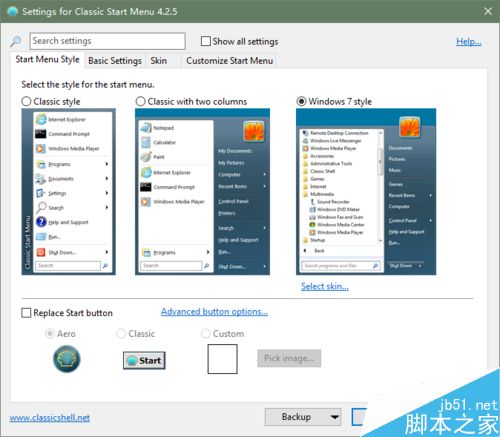
我們在 Show all setting 前面的小方框打鉤,出現了更多設置選項
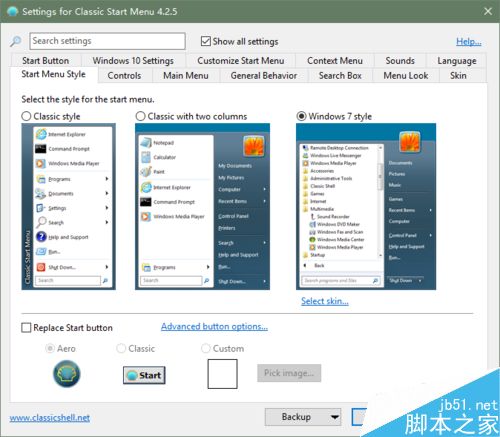
我們切換到 Windows 10 Setting 選項卡,發現在Taskbar look下面有四項內容,Opaque是模糊,Transparent是全透明,Glass是玻璃效果,選中此項後可以在下面的Taskbar opacity調整透明度。
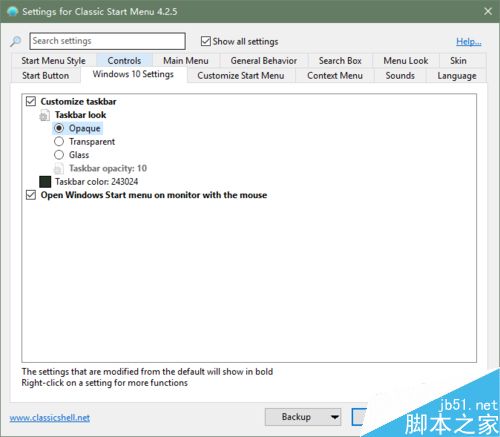
因為我們想要的效果是任務欄全透明,所以直接選擇Transparent即可,或者選擇Glass,並將透明度調整為 0,然後點擊OK
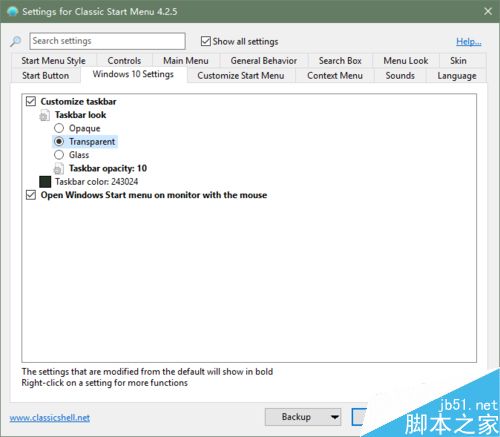
比較一下,下面是修改前的任務欄
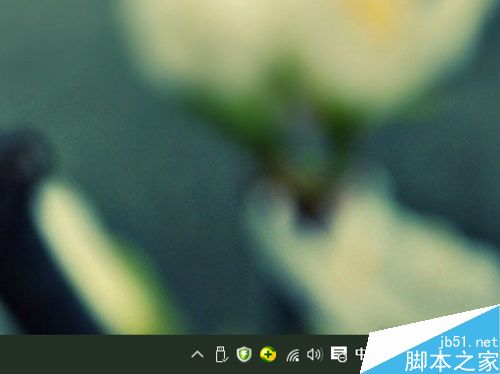
下面是修改後的任務欄
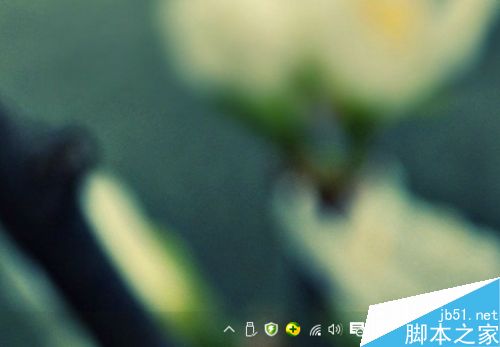
以上就是win10怎麼將任務欄變成全透明方法介紹,操作很簡單的,大家學會了嗎?希望能對大家有所幫助!
相關閱讀:
安裝win10系統後開始菜單、音量、網絡、任務欄左鍵打不開解決辦法
win10怎麼這只讓任務欄圖標居中顯示?
win10任務欄電源圖標不見了或者顯示灰色該怎麼辦?